加载资源失败:服务器响应状态为404
已发表: 2022-08-16- 什么导致状态 404 错误消息?
- 如何修复加载资源失败警告
- 网站所有者应采取的行动
- 结论
“加载资源失败:服务器响应状态为 404 ”消息是网站访问者遇到的常见错误。 当您看到此错误时,这意味着您的浏览器无法访问您尝试访问的网站。 但是是什么导致了这种类型的错误,如何解决呢?
这些是本文试图回答的问题。
什么导致状态 404 错误消息?
当无法完成发送到 Web 服务器的请求时,会发生 404 错误。 这意味着在服务器上找不到您尝试访问的网站或页面。 该页面不存在或已损坏。
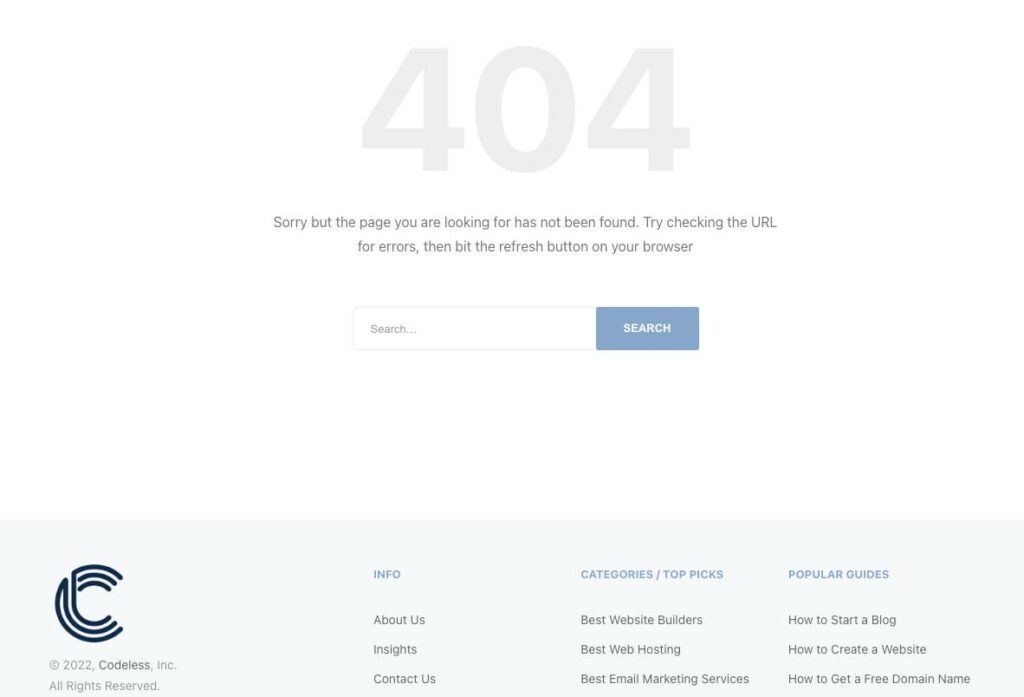
HTTP 404 状态可以以多种形式显示,其中包括:
- 404页面不存在
- 404 未找到错误
- HTTP 404
- 404 找不到文件或目录
- 错误 404
- 未找到 HTTP 404
- 错误 404。找不到您要查找的页面
- 在此服务器上找不到请求的 URL
- 404 HTTP 404
您会收到同一消息的这些变体,因为404 消息是由各个网站自定义的。 因此,希望看到上面显示的任何形式的消息。 该错误可能发生在任何浏览器和任何操作系统上。
加载失败有几个原因,服务器响应状态为 404 错误消息:
- 无效的 URL:无效的 URL 是不存在的页面的 URL。 您也可能在 URL 中使用了不存在的文件名
- 无效的相对路径:无效的 URL 路径意味着您输入的路径指向错误的文件夹,这可能会导致 404 错误
- 缺少资源:缺少资源也可能导致404 错误消息,因为您尝试检索的资源丢失并且服务器无法获取它。
- WordPress 网站上的永久链接问题:您网站的永久链接问题也可能导致错误消息
如何修复加载资源失败警告
404 错误通常是客户端错误,但并非总是如此。 这意味着它可能是您这边的错误,并且可以从您这边修复错误。 也可能是开发人员或网站所有者的错,在这种情况下,错误只能从他们的最终修复。
以下是一些已被证明可以解决HTTP 404 错误的解决方案。
重新加载网站
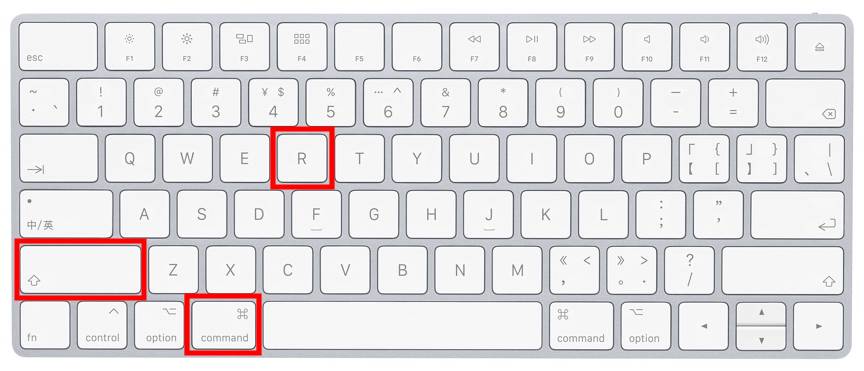
您可以尝试的第一个也是最简单的修复之一是重新加载网站。 对于 MAC OSx,您可以通过 Command+ Shift +R 或按键盘上的 F5 键(对于 Windows )或单击浏览器上的刷新/重新加载图标来执行此操作。 如果在您初次访问站点时服务器已关闭或页面未正确加载,这将解决问题。
使用正确的网址
输入错误的URL 也会导致资源加载失败,服务器响应状态为 404 错误消息。 重新检查 URL 中的拼写错误或错误的符号。
WordPress 站点所有者可以通过转到 WordPress Dashboard-> Settings ,选择General ,然后查找 WordPress 地址 URL 和站点地址 URL 来解决此问题。 确保两个 URL 正确并保持相同的值。 保存新设置。
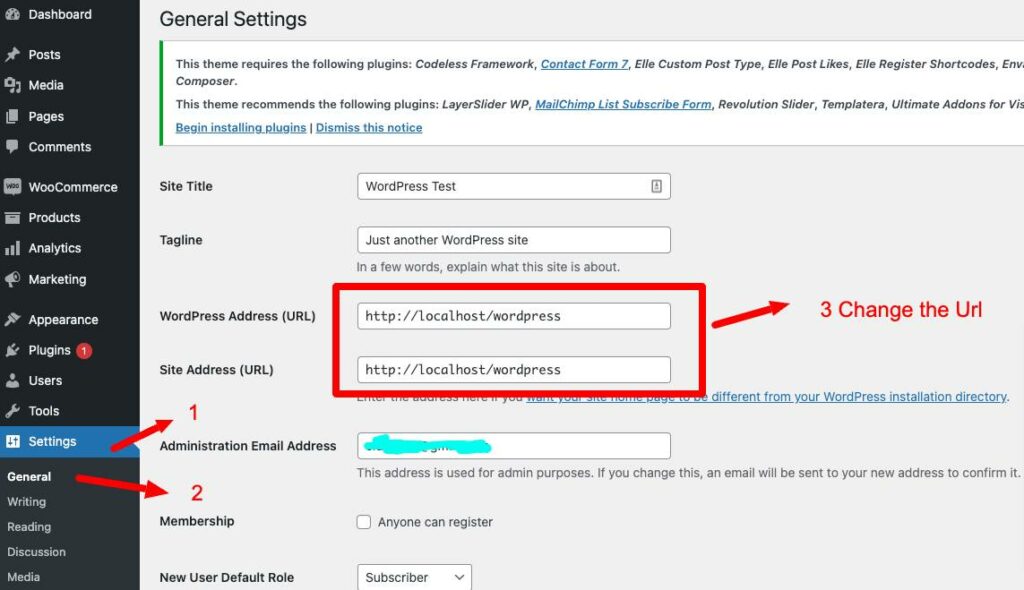
使用正确的相对路径
您应该始终使用正确的相对路径来防止出现404 状态错误消息。 您要查找的图像、文件、页面或特定资源可能位于源代码中的不同文件夹中。
您可以通过返回目录级别进行故障排除。 例如,如果您正在访问的页面具有这样的 URL,example.com/Dir1/Dir2/Dire3,并且您收到 404 错误消息,您可以返回上一个目录级别 - example.com/目录 1/目录 2。
在搜索引擎上搜索页面
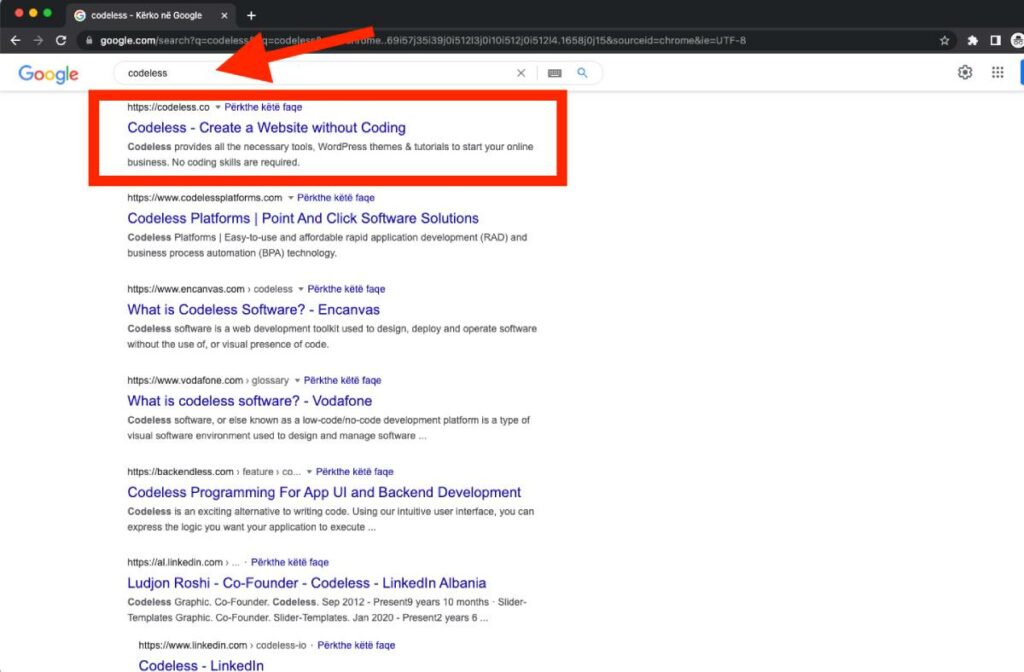
更改相对路径并更正 URL 可能无法解决问题,这意味着您仍在使用错误的 URL 地址。 您可以使用的一个简单技巧是在流行的搜索引擎(如 Google)上搜索页面。 一个简单的 Google 或 Bing 搜索应该会为您提供带有正确 URL 的结果。

另一种方法是在网站内搜索您要查找的页面。 许多网站都有搜索功能,可以快速访问感兴趣的特定页面或文章。 返回首页并搜索您有兴趣访问的页面。
清除浏览器缓存
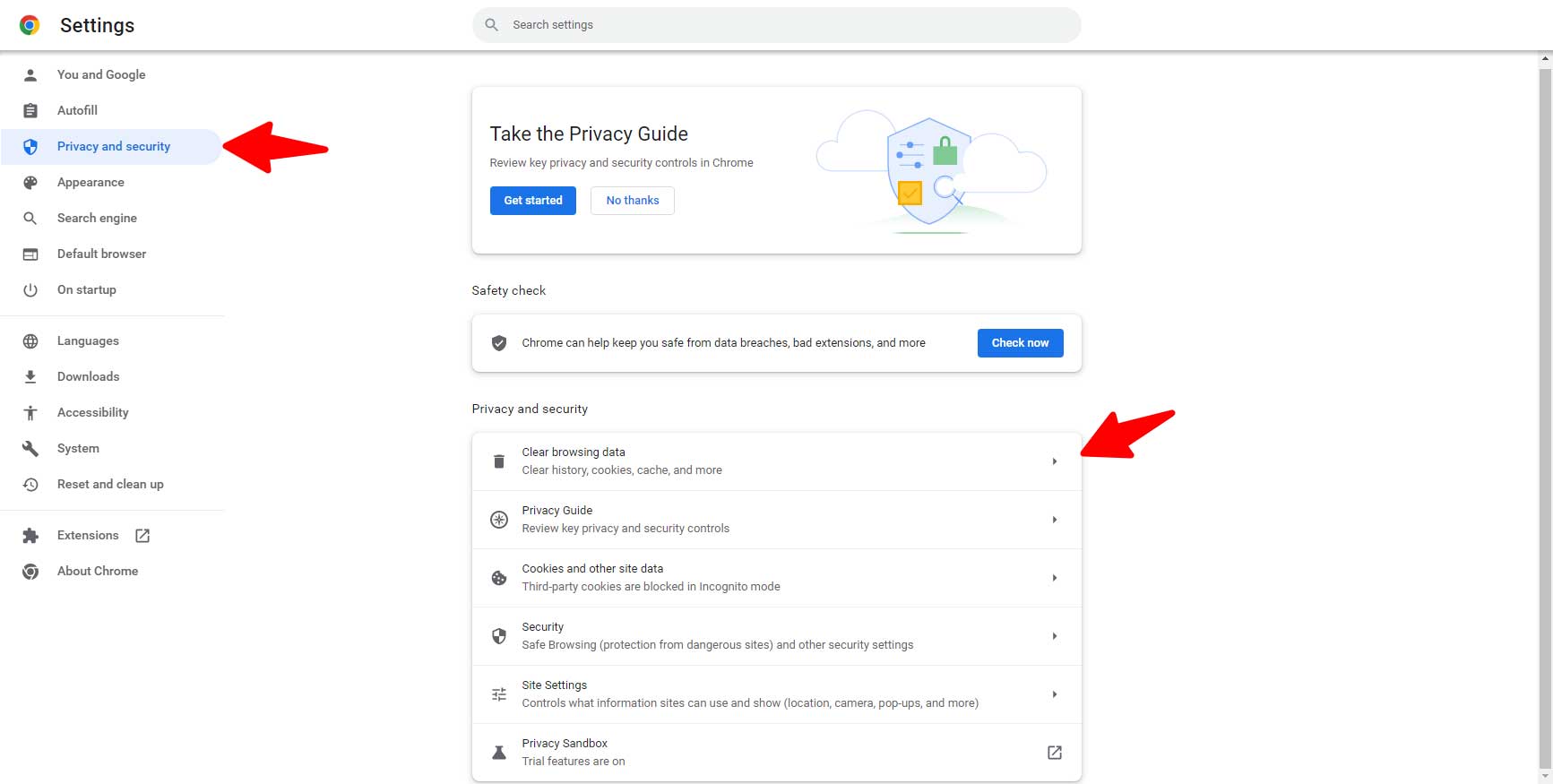
有时您可能会注意到您是唯一收到 404 错误消息的人,并且其他人可以成功访问该页面 -或者您可以在其他设备上访问该站点。 清除浏览器的缓存可能有助于解决问题。 如果清除缓存不足以解决问题,您也可以清除浏览器 cookie。
阅读更多:如何修复 Err_Cache_Miss_Error
使用隐身窗口
私有或隐身模式确实保留 cookie 和缓存。 因此,可以在私人窗口上显示更新的页面。
更改 DNS 服务器

有时,您可能会在单个网站的多个页面或整个网站上收到 HTTP 404 错误消息。 如果可以在其他网络或设备上访问同一网站,则更改DNS 服务器可以解决问题。
阅读更多:如何修复 Err_Name_Not_Resolved 2022
更新 WordPress 固定链接
WordPress 网站上的全站 404 错误只能由网站所有者或管理员修复。 更新您的永久链接设置应该可以解决这个问题。
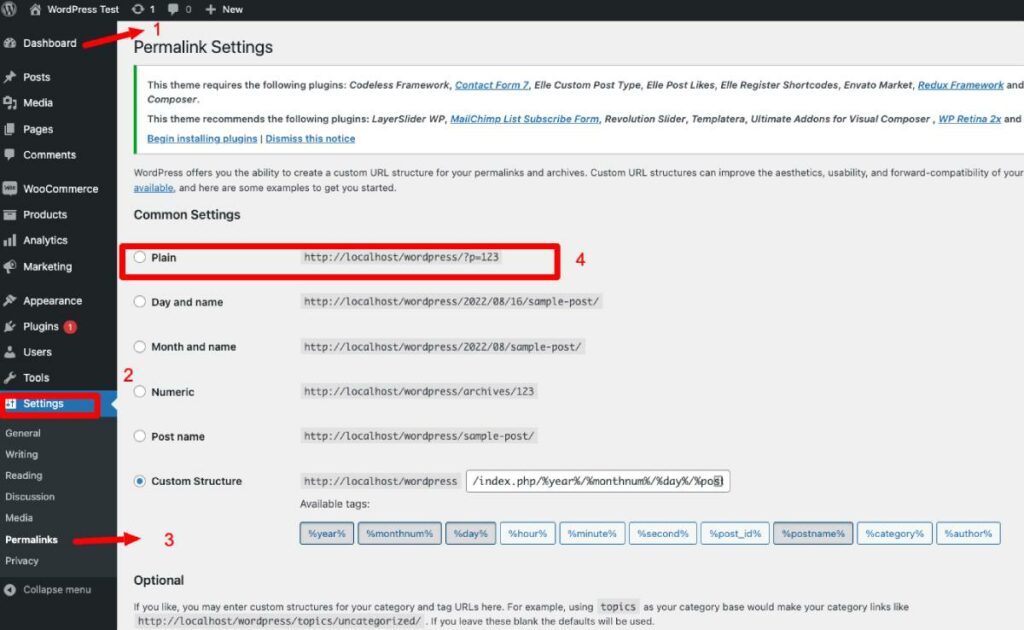
转到您的WordPress 仪表板,选择设置,然后转到永久链接,最后单击“保存更改”。 请注意,您无需编辑或进行任何更改。
如果这不起作用,请尝试将永久链接设置更改为普通并保存,然后再次将其设置为旧设置。 这称为永久链接重置,就我而言,这已经奏效。
您还可以阅读:
替换缺失的资源
网站所有者应替换导致客户端出现 HTTP 404 错误消息的缺失资源。 首先要做的是确认错误消息的存在,然后确定应该包含的资源。
丢失的资源可能是文件、音频或图像。 错误消息表示资源已被删除或无法重新加载。 更换资源应该可以解决问题。
这也可能是由于您的网站上没有正确的 SSL 配置造成的
联系网站
有时,您尝试访问的页面已被网站所有者从服务器中完全删除。 如果是这种情况,上述任何操作都不会让您访问服务器上根本不可用的页面。 您可以通过直接联系网站所有者来了解该页面的可用性。
如果页面存在于不同的表单或页面上,但所有者忘记将旧 URL 重定向到新 URL,联系所有者可以为您提供解决方案。 您将帮助所有者解决此问题,当新访问者使用旧 URL 时,他们将被重定向到新页面。
另一种可能性是通过 Archive.org 网站查看旧网站。
网站所有者应采取的行动
网站所有者或开发人员不应等待网站访问者联系以修复 404 状态错误。 可以采取一些措施来防止错误的发生。 您可以使用多种免费工具来识别 404 错误。
Google Search Console 是可用于检测网站上 404 状态代码的免费工具之一。 Google 爬虫发现的所有 404 错误都会显示在搜索控制台上。 也可以从搜索控制台更正错误。
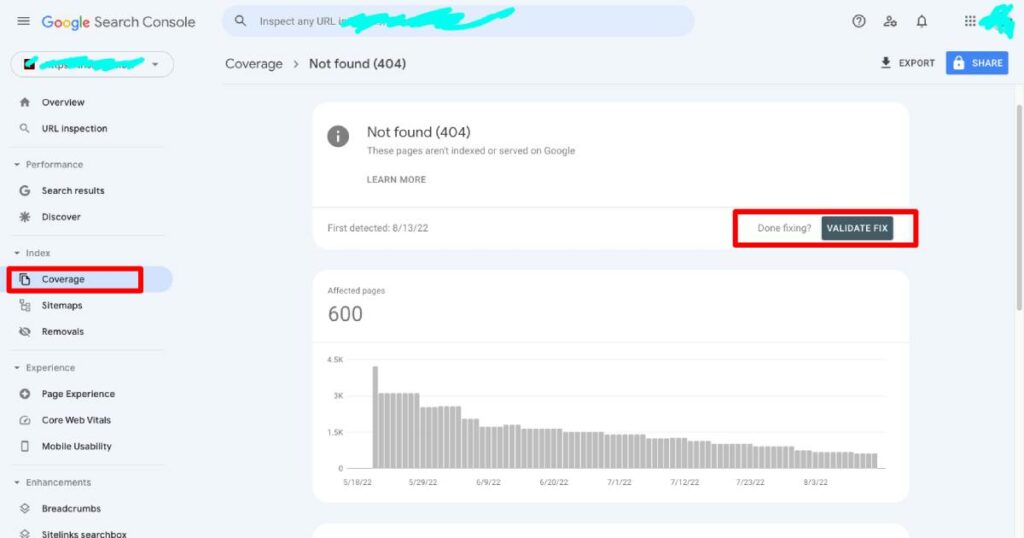
网站所有者还应该将旧的损坏页面或链接重定向到新的实时和工作版本的页面。 有时,出于各种原因,可能需要在您的网站上创建 404 错误页面。
创建 404 错误页面
在 WordPress、Joomla 或 Drupal 上运行网站的网站所有者将在找不到页面时由 CMS 自动生成404 错误页面。 但是,可以个性化或自定义消息。 自定义网站的所有者可以在根目录中创建错误页面——例如 404.html 或 404.php。
结论
加载资源失败,服务器响应状态 404 是阻止您访问特定页面的错误。 这可能是因为您输入了不正确的 URL 、不正确的 URL 路径或上述任何其他原因。 我们提供了从客户端修复错误的解决方案。
网站所有者还应该在此错误发生之前主动预防。 Google Search Console 是一款有用且免费的工具,可帮助您识别和修复网站上的 404 错误问题。
